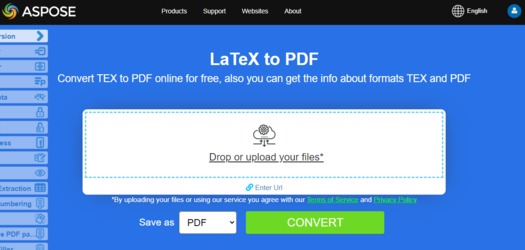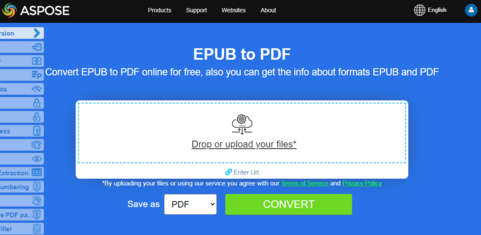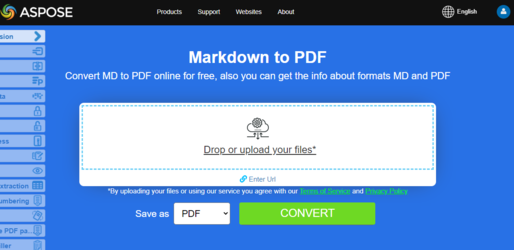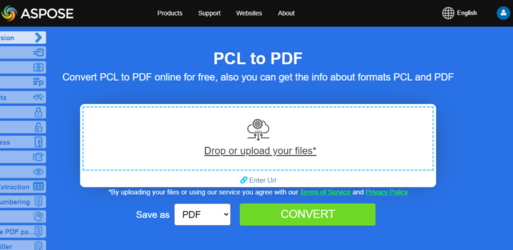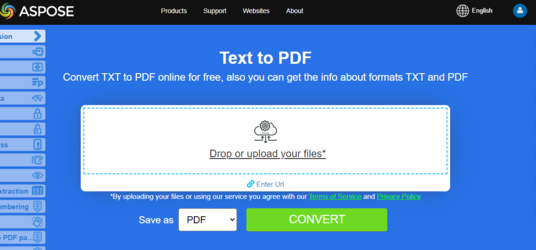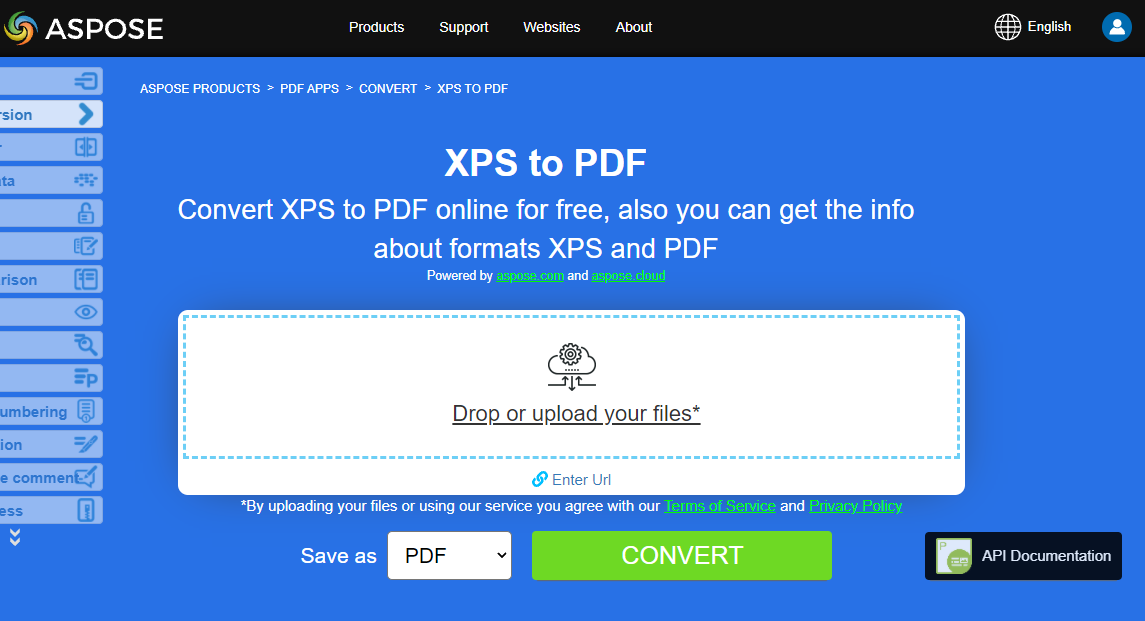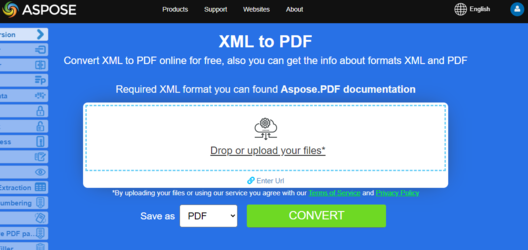Mengonversi berbagai format file ke PDF
Mengonversi EPUB ke PDF
Aspose.PDF untuk Java memungkinkan Anda dengan mudah mengonversi file EPUB ke format PDF.
EPUB (singkatan dari electronic publication) adalah standar buku elektronik gratis dan terbuka dari International Digital Publishing Forum (IDPF). File memiliki ekstensi .epub. EPUB dirancang untuk konten yang dapat diatur ulang, yang berarti bahwa pembaca EPUB dapat mengoptimalkan teks untuk perangkat tampilan tertentu.
Untuk mengonversi file EPUB ke format PDF, Aspose.PDF untuk Java memiliki kelas bernama EpubLoadOptions yang digunakan untuk memuat file sumber EPUB. Setelah itu, objek tersebut diteruskan sebagai argumen ke inisialisasi objek Document, karena ini membantu mesin rendering PDF untuk menentukan format input dokumen sumber.
Cuplikan kode berikut menunjukkan proses konversi file EPUB menjadi format PDF.
- Buat
LoadOptionsEPUB. - Inisialisasi objek
Document. - Simpan dokumen PDF keluaran.
package com.aspose.pdf.examples;
import java.io.FileNotFoundException;
import java.nio.file.Path;
import java.nio.file.Paths;
import com.aspose.pdf.*;
public final class ConvertEPUBtoPDF {
private ConvertEPUBtoPDF() {
}
private static Path _dataDir = Paths.get("/home/admin1/pdf-examples/Samples");
public static void main(String[] args) throws FileNotFoundException {
// Buat EPUB LoadOptions
EpubLoadOptions options = new EpubLoadOptions();
// Inisialisasi objek document
String epubFileName = Paths.get(_dataDir.toString(), "aliceDynamic.epub").toString();
Document document = new Document(epubFileName, options);
// Simpan dokumen PDF keluaran
document.save(Paths.get(_dataDir.toString(),"EPUBtoPDF.pdf").toString());
}
}
Cobalah untuk mengonversi EPUB ke PDF secara online
Aspose.PDF untuk Java mempersembahkan aplikasi gratis online “EPUB ke PDF”, di mana Anda dapat mencoba menyelidiki fungsi dan kualitas kerjanya.
Konversi Markdown ke PDF
Fitur ini didukung oleh versi 19.6 atau lebih tinggi.
Cobalah untuk mengonversi Markdown ke PDF secara online
Aspose.PDF untuk Java mempersembahkan aplikasi gratis online “Markdown ke PDF”, di mana Anda dapat mencoba menyelidiki fungsi dan kualitas kerjanya.
Markdown adalah alat konversi teks ke HTML untuk penulis web. Markdown memungkinkan Anda menulis dalam format teks biasa yang mudah dibaca dan ditulis dan kemudian mengubahnya menjadi XHTML (atau HTML) yang valid secara struktural.
Cuplikan kode berikut menunjukkan cara menggunakan fungsionalitas ini dengan Aspose.PDF untuk Java:
package com.aspose.pdf.examples;
import java.io.FileNotFoundException;
import java.nio.file.Path;
import java.nio.file.Paths;
import com.aspose.pdf.*;
public final class ConvertMDtoPDF {
private ConvertMDtoPDF() {
}
private static Path _dataDir = Paths.get("/home/admin1/pdf-examples/Samples");
public static void main(String[] args) throws FileNotFoundException {
// Memperkenalkan objek opsi Muat Latex
MdLoadOptions options = new MdLoadOptions();
// Membuat objek Dokumen
String markdownFileName = Paths.get(_dataDir.toString(), "samplefile.md").toString();
Document document = new Document(markdownFileName, options);
// Simpan dokumen PDF keluaran
document.save(Paths.get(_dataDir.toString(),"MarkdownToPDF.pdf").toString());
}
}
Mengonversi PCL ke PDF
PCL (Printer Command Language) adalah bahasa printer Hewlett-Packard yang dikembangkan untuk mengakses fitur printer standar. PCL level 1 hingga 5e/5c adalah bahasa berbasis perintah yang menggunakan urutan kontrol yang diproses dan diinterpretasikan sesuai urutan diterimanya. Pada tingkat konsumen, aliran data PCL dihasilkan oleh driver cetak. Keluaran PCL juga dapat dengan mudah dihasilkan oleh aplikasi khusus.
Coba konversi PCL ke PDF online
Aspose.PDF untuk Java menyajikan kepada Anda aplikasi gratis online “PCL ke PDF”, di mana Anda dapat mencoba menyelidiki fungsionalitas dan kualitas kerjanya.
Saat ini, hanya PCL5 dan versi yang lebih lama yang didukung.
|Set Perintah|Dukungan|Pengecualian|Deskripsi| |Perintah kontrol pekerjaan|+|Mode pencetakan dupleks|Mengontrol proses pencetakan: jumlah salinan, tempat keluaran, pencetakan simplex/dupleks, offset kiri dan atas dll.| |Perintah kontrol halaman|+|Perintah Lompatan Perforasi|Menentukan ukuran halaman, margin, orientasi halaman antar-baris, jarak antar-karakter dll.| |Perintah Pemposisian Kursor|+| |Menentukan posisi kursor dan, dengan demikian, asal teks, gambar raster atau vektor dan detailnya.|
|Perintah pemilihan font|+|
1. Perintah Data Cetak Transparan.
2. Font lunak yang tersemat. Dalam versi saat ini, alih-alih membuat font lunak, pustaka kami memilih font yang sesuai dari font TrueType “keras” yang ada yang terpasang pada mesin target.
Kesesuaian ditentukan oleh rasio lebar/tinggi.
Fitur ini hanya berfungsi untuk font Bitmap dan TrueType dan tidak menjamin bahwa teks yang dicetak dengan font lunak akan relevan dengan yang ada di file sumber.
Karena kode karakter dalam font lunak dapat tidak sesuai dengan yang default.
3. Set Simbol yang Didefinisikan Pengguna.
|Mengizinkan pemuatan font lunak (tersemat) dari file PCL dan mengelolanya dalam memori.| |Perintah grafik raster|+|Hanya hitam & putih|Mengizinkan pemuatan gambar raster dari file PCL ke memori, menentukan parameter rasterseperti lebar, tinggi, jenis kompresi, resolusi, dll.| |Perintah warna|+| |Mengizinkan pewarnaan untuk semua objek yang dapat dicetak.| |Perintah Model Cetak|+| |Mengizinkan pengisian teks, gambar raster, dan area persegi panjang dengan pola yang telah ditentukan sebelumnya dan yang didefinisikan oleh pengguna, menentukan mode transparansi untuk pola dan gambar raster sumber.
Pola yang telah ditentukan adalah arsir, arsir silang, dan bayangan.| |Perintah isi area persegi panjang|+| |Memungkinkan pembuatan dan pengisian area persegi panjang dengan pola.| |Perintah Grafis Vektor HP-GL/2|+|Perintah Vektor Berlayar (SV), Perintah Mode Transparansi (TR), Perintah Data Transparan (TD), RO (Putar Sistem Koordinat), Perintah Font Skala atau Bitmap (SB), Perintah Kemiringan Karakter (SL) dan Ruang Ekstra (ES) tidak diterapkan dan perintah DV (Tentukan Jalur Teks Variabel) direalisasikan dalam versi beta.|
- Memungkinkan pemuatan gambar vektor HP-GL/2 dari file PCL ke dalam memori. Gambar vektor memiliki titik asal di sudut kiri bawah area cetak, dapat diskalakan, diterjemahkan, diputar, dan dipotong.
- Gambar vektor dapat mengandung teks, sebagai label, dan bentuk geometris seperti persegi panjang, lingkaran, elips, garis, busur, kurva bezier, dan bentuk kompleks yang terdiri dari yang sederhana.
- Bentuk tertutup termasuk huruf dari label dapat diisi dengan isi padat atau pola vektor.
- Pola dapat berupa arsiran, garis silang, bayangan, raster yang ditentukan pengguna, PCL arsiran atau garis silang dan PCL yang ditentukan pengguna. Pola PCL adalah raster. Label dapat diputar, diskalakan, dan diarahkan secara individual dalam empat arah: atas, bawah, kiri, dan kanan. Arah Kiri dan Kanan melibatkan pengaturan huruf satu demi satu. Arah Atas dan Bawah melibatkan pengaturan huruf satu di bawah yang lain.
| |Macross|―| |Memungkinkan memuat urutan perintah PCL ke dalam memori dan menggunakan urutan ini berkali-kali, misalnya, untuk mencetak header halaman atau mengatur satu format untuk satu set halaman.| |Unicode text|―| |Memungkinkan pencetakan karakter non-ASCII. Tidak diterapkan karena kurangnya file contoh dengan teks Unicode|PCL6 (PCL-XL)| |Diimplementasikan hanya dalam versi Beta karena kekurangan file uji. Font yang tertanam juga tidak didukung. Ekstensi JetReady tidak didukung karena tidak mungkin memiliki spesifikasi JetReady.|Format file biner.|
Mengonversi file PCL ke format PDF
Untuk memungkinkan konversi dari PCL ke PDF, Aspose.PDF for Java memiliki kelas PclLoadOptions yang digunakan untuk menginisialisasi objek LoadOptions. Objek ini kemudian diteruskan sebagai argumen selama inisialisasi objek Document dan membantu mesin rendering PDF untuk menentukan format input dokumen sumber.
Cuplikan kode berikut menunjukkan proses mengonversi file PCL ke format PDF.
package com.aspose.pdf.examples;
import java.io.FileNotFoundException;
import java.nio.file.Path;
import java.nio.file.Paths;
import com.aspose.pdf.*;
public final class ConvertPCLtoPDF {
private ConvertPCLtoPDF() {
}
private static Path _dataDir = Paths.get("/home/admin1/pdf-examples/Samples");
public static void main(String[] args) throws FileNotFoundException {
ConvertPCLtoPDF_Simple();
ConvertPCLtoPDF_Advanced();
}
public static void ConvertPCLtoPDF_Simple() {
PclLoadOptions options = new PclLoadOptions();
Document pdfDocument= new Document(_dataDir + "demo.pcl", options);
pdfDocument.save(_dataDir + "epub_test.pdf");
}
public static void ConvertPCLtoPDF_Advanced() {
PclLoadOptions options = new PclLoadOptions();
options.SupressErrors=true;
Document pdfDocument= new Document(_dataDir + "demo.pcl", options);
if (options.Exceptions!=null)
for (Exception ex : options.Exceptions)
{
System.out.println(ex.getMessage());
}
pdfDocument.save(_dataDir + "pcl_test.pdf");
}
}
Masalah yang Diketahui
-
Asal dari string teks dan gambar dapat sedikit berbeda dari yang ada di file PCL sumber jika arah cetak tidak 0º. Hal yang sama berlaku untuk gambar vektor jika sistem koordinat plot vektor diputar (perintah RO didahului).
-
Asal label dalam gambar vektor dapat berbeda dari yang ada di file PCL sumber jika label dipengaruhi oleh serangkaian perintah: Asal Label (LO), Definisikan Jalur Teks Variabel (DV), Arah Absolut (DI) atau Arah Relatif (DR).
-
Teks dapat dibaca dengan tidak benar jika harus dirender dengan font Bitmap atau TrueType soft (tertanam), karena saat ini font ini hanya didukung sebagian (lihat pengecualian di “Tabel fitur yang didukung”). Dalam situasi ini teks dapat dibaca dengan benar hanya jika kode karakter dalam font soft sesuai dengan yang default. Gaya teks yang dibaca juga dapat berbeda dari yang ada di file PCL sumber karena tidak perlu mengatur gaya di header font soft.
-
Jika file PCL yang diurai berisi font Intellifont atau Universal, sebuah pengecualian akan dilemparkan, karena font Intellifont dan Universal sama sekali tidak didukung.
-
Jika file PCL yang diurai berisi perintah makro, hasil penguraian akan sangat berbeda dari file sumber, karena perintah makro tidak didukung.
Mengkonversi Teks ke PDF
Aspose.PDF untuk Java menyediakan kemampuan untuk mengkonversi file Teks ke format PDF. Dalam artikel ini, kami menunjukkan betapa mudah dan efisiennya kami dapat mengkonversi file teks ke PDF menggunakan Aspose.PDF.
Ketika Anda perlu mengkonversi file Teks ke PDF, awalnya baca file teks sumber dalam beberapa pembaca. Kami telah menggunakan StringBuilder untuk membaca konten file Teks. Instansiasi objek Document dan tambahkan halaman baru dalam koleksi Pages. Buat objek baru dari TextFragment dan berikan objek StringBuilder ke konstruktor. Tambahkan paragraf baru dalam koleksi Paragraphs menggunakan objek TextFragment dan simpan file PDF hasil menggunakan metode Save dari kelas Document.
Coba konversi TEKS ke PDF secara online
Aspose.PDF untuk Java menyajikan aplikasi gratis online “Teks ke PDF”, di mana Anda dapat mencoba menyelidiki fungsi dan kualitasnya bekerja.
Konversi file teks biasa ke PDF
package com.aspose.pdf.examples;
/**
* Konversi TXT ke PDF
*/
import java.io.IOException;
import java.nio.charset.Charset;
import java.nio.charset.StandardCharsets;
import java.nio.file.Files;
import java.nio.file.Path;
import java.nio.file.Paths;
import com.aspose.pdf.*;
public final class ConvertTextToPDF {
private ConvertTextToPDF() {
}
final static Path _dataDir = Paths.get("/home/admin1/pdf-examples/Samples");
final static Charset ENCODING = StandardCharsets.UTF_8;
public static void main(String[] args) throws IOException {
ConvertTXT_to_PDF_Simple();
}
public static void ConvertTXT_to_PDF_Simple() throws IOException {
// Inisialisasi objek dokumen
String pdfDocumentFileName = Paths.get(_dataDir.toString(), "demo_txt.pdf").toString();
Path txtDocumentFileName = Paths.get(_dataDir.toString(), "rfc822.txt");
// Memperoleh instansi objek Document dengan memanggil konstruktor kosongnya
Document pdfDocument = new Document();
// Menambahkan halaman baru dalam koleksi Pages dari Document
Page page = pdfDocument.getPages().add();
// Membuat instansi TextFragment dan mengoper teks dari objek pembaca ke
// konstruktor sebagai argumen
TextFragment text = new TextFragment(Files.readString(txtDocumentFileName, ENCODING));
// Menambahkan paragraf teks baru dalam koleksi paragraf dan mengoper objek
// TextFragment
page.getParagraphs().add(text);
// Menyimpan file PDF hasil
pdfDocument.save(pdfDocumentFileName);
}
Mengonversi file teks pra-format ke PDF
public static void ConvertPreFormattedTextToPdf() throws IOException {
Path txtDocumentFileName = Paths.get(_dataDir.toString(), "rfc822.txt");
String pdfDocumentFileName = Paths.get(_dataDir.toString(), "demo_txt.pdf").toString();
// Baca file teks sebagai array string
java.util.List<String> lines = Files.readAllLines(txtDocumentFileName, ENCODING);
// Menginstansiasi objek Document dengan memanggil konstruktor kosongnya
Document pdfDocument = new Document();
// Tambahkan halaman baru dalam koleksi Pages dari Document
Page page = pdfDocument.getPages().add();
// Atur margin kiri dan kanan untuk presentasi yang lebih baik
page.getPageInfo().getMargin().setLeft(20);
page.getPageInfo().getMargin().setRight(10);
page.getPageInfo().getDefaultTextState().setFont(FontRepository.findFont("Courier New"));
page.getPageInfo().getDefaultTextState().setFontSize(12);
for (String line : lines) {
// periksa apakah baris mengandung karakter "form feed"
// lihat https://en.wikipedia.org/wiki/Page_break
if (line.startsWith("\f")) {
page = pdfDocument.getPages().add();
page.getPageInfo().getMargin().setLeft(20);
page.getPageInfo().getMargin().setRight(10);
page.getPageInfo().getDefaultTextState().setFont(FontRepository.findFont("Courier New"));
page.getPageInfo().getDefaultTextState().setFontSize(12);
} else {
// Buat instance dari TextFragment dan
// berikan baris ke
// konstruktor sebagai argumen
TextFragment text = new TextFragment(line);
// Tambahkan paragraf teks baru dalam koleksi paragraf dan berikan objek TextFragment
page.getParagraphs().add(text);
}
pdfDocument.save(pdfDocumentFileName);
}
}
}
Mengonversi XPS ke PDF
Aspose.PDF untuk Java mendukung fitur mengonversi file XPS ke format PDF. Periksa artikel ini untuk menyelesaikan tugas Anda.
XPS, XML Paper Specification, adalah format file Microsoft yang digunakan untuk mengintegrasikan pembuatan dan penampilan dokumen ke Windows. Dengan Aspose.PDF untuk Java, dimungkinkan untuk mengonversi file XPS ke PDF, format file portabel dari Adobe.
Format file ini pada dasarnya adalah file XML yang dikompresi, terutama digunakan untuk distribusi dan penyimpanan. Sangat sulit untuk diedit dan sebagian besar diimplementasikan oleh Microsoft.
Untuk mengonversi file XPS ke PDF menggunakan Aspose.PDF untuk Java, gunakan kelas XpsLoadOptions. Ini digunakan untuk menginisialisasi objek LoadOptions. Kemudian, objek ini diteruskan sebagai argumen selama inisialisasi objek Document dan membantu mesin rendering PDF untuk menentukan format input dokumen sumber.
Di XP dan Windows 7, Anda harus menemukan Printer XPS yang sudah terpasang jika Anda melihat di Control Panel dan kemudian Printers. Untuk membuat file XPS, Anda dapat menggunakan printer tersebut sebagai perangkat output. Di Windows 7, Anda seharusnya bisa cukup dengan mengklik dua kali file tersebut untuk membukanya di penampil XPS. Anda juga dapat mengunduh penampil XPS dari situs web Microsoft.
Cuplikan kode berikut menunjukkan proses konversi file XPS ke format PDF.
public final class ConvertXPStoPDF {
private ConvertXPStoPDF() {
}
final static Path _dataDir = Paths.get("/home/aspose/pdf-examples/Samples");
public static void main(String[] args) throws IOException {
Convert_XSLFO_to_PDF();
}
public static void Convert_XSLFO_to_PDF() throws IOException {
// Inisialisasi objek dokumen
String pdfDocumentFileName = Paths.get(_dataDir.toString(), "demo_txt.pdf").toString();
String xpsDocumentFileName = Paths.get(_dataDir.toString(), "demo.xml").toString();
// Instansiasi objek LoadOption menggunakan opsi muat XPS
LoadOptions options = new XpsLoadOptions();
// Instansiasi objek Document dengan memanggil konstruktor kosongnya
Document pdfDocument = new Document(xpsDocumentFileName, options);
// Simpan file PDF yang dihasilkan
pdfDocument.save(pdfDocumentFileName);
}
}
Coba mengonversi format XPS ke PDF secara online
Aspose.PDF untuk Java mempersembahkan aplikasi gratis online “XPS ke PDF”, di mana Anda dapat mencoba menyelidiki fungsionalitas dan kualitas kerjanya.
Mengonversi PostScript ke PDF
Aspose.PDF untuk Java mendukung fitur konversi file PostScript ke format PDF. Salah satu fitur dari Aspose.PDF adalah Anda dapat mengatur sekumpulan folder font yang akan digunakan selama konversi.
Untuk mengonversi file PostScript ke format PDF, Aspose.PDF untuk Java menawarkan kelas PsLoadOptions yang digunakan untuk menginisialisasi objek LoadOptions. Nantinya objek ini dapat diteruskan sebagai argumen ke konstruktor objek Document, yang akan membantu Mesin Rendering PDF untuk menentukan format dokumen sumber.
Berikut cuplikan kode yang dapat digunakan untuk mengonversi file PostScript menjadi format PDF:
public static void ConvertPostScriptToPDF_Simple(){
// Inisialisasi objek dokumen
String pdfDocumentFileName = Paths.get(_dataDir.toString(), "demo.pdf").toString();
String psDocumentFileName = Paths.get(_dataDir.toString(), "demo.ps").toString();
PsLoadOptions options = new PsLoadOptions();
// Buat objek Dokumen
Document document = new Document(psDocumentFileName, options);
// Simpan output dokumen PDF
document.save(pdfDocumentFileName);
}
Selain itu, Anda dapat menetapkan serangkaian folder font yang akan digunakan selama konversi:
public static void ConvertPostscriptToPDFAvdanced() {
String pdfDocumentFileName = Paths.get(_dataDir.toString(), "demo.pdf").toString();
String psDocumentFileName = Paths.get(_dataDir.toString(), "demo.ps").toString();
PsLoadOptions options = new PsLoadOptions();
options.setFontsFolders(new String[] { "c:\tmp\fonts1", "c:\tmp\fonts2" });
// Buat objek Dokumen
Document document = new Document(psDocumentFileName, options);
// Simpan output dokumen PDF
document.save(pdfDocumentFileName);
}
Konversi XML ke PDF
Format XML digunakan untuk menyimpan data terstruktur. Ada beberapa cara untuk mengonversi XML ke PDF di Aspose.PDF.
Cobalah untuk mengonversi XML ke PDF secara online
Aspose.PDF untuk Java menghadirkan aplikasi gratis online “XML to PDF”, di mana Anda dapat mencoba menyelidiki fungsionalitas dan kualitas kerjanya.
Pertimbangkan opsi menggunakan dokumen XML berdasarkan standar XSL-FO.
Konversi XSL-FO ke PDF
Konversi file XSL-FO ke PDF dapat diimplementasikan menggunakan objek Document dengan XslFoLoadOptions.
package com.aspose.pdf.examples;
/**
* Konversi XML ke PDF
*/
import java.io.IOException;
import java.nio.file.Path;
import java.nio.file.Paths;
import com.aspose.pdf.*;
public final class ConvertXMLtoPDF {
private ConvertXMLtoPDF() {
}
final static Path _dataDir = Paths.get("/home/admin1/pdf-examples/Samples");
public static void main(String[] args) throws IOException {
Convert_XSLFO_to_PDF();
Convert_XSLFO_to_PDF_Adv();
}
public static void Convert_XSLFO_to_PDF() throws IOException {
// Inisialisasi objek dokumen
String pdfDocumentFileName = Paths.get(_dataDir.toString(), "demo_txt.pdf").toString();
String xmlDocumentFileName = Paths.get(_dataDir.toString(), "demo.xml").toString();
String xsltDocumentFileName = Paths.get(_dataDir.toString(), "employees.xslt").toString();
XslFoLoadOptions options = new XslFoLoadOptions(xsltDocumentFileName);
// Instansiasi objek Document dengan memanggil konstruktor kosongnya
Document pdfDocument = new Document(xmlDocumentFileName,options);
// Simpan file PDF hasil
pdfDocument.save(pdfDocumentFileName);
}
}
Mengonversi XSL-FO ke PDF dengan strategi penanganan kesalahan yang ditetapkan
// Inisialisasi objek dokumen
String documentFileName = Paths.get(DATA_DIR.toString(), "demo_txt.pdf").toString();
String xmlDocumentFileName = Paths.get(DATA_DIR.toString(), "demo.xml").toString();
String xsltDocumentFileName = Paths.get(DATA_DIR.toString(), "employees.xslt").toString();
XslFoLoadOptions options = new XslFoLoadOptions(xsltDocumentFileName);
// Tetapkan strategi penanganan kesalahan
options.setParsingErrorsHandlingType(XslFoLoadOptions.ParsingErrorsHandlingTypes.ThrowExceptionImmediately);
// Membuat objek Dokumen dengan memanggil konstruktor kosongnya
Document document = new Document(xmlDocumentFileName, options);
// Simpan file PDF hasil
document.save(documentFileName);
document.close();
Mengonversi LaTeX/TeX ke PDF
Format file LaTeX adalah format file teks dengan markup dalam turunan LaTeX dari keluarga bahasa TeX dan LaTeX adalah format turunan dari sistem TeX. LaTeX (ˈleɪtɛk/ lay-tek atau lah-tek) adalah sistem persiapan dokumen dan bahasa markup dokumen. Ini banyak digunakan untuk komunikasi dan publikasi dokumen ilmiah di banyak bidang, termasuk matematika, fisika, dan ilmu komputer. Ini juga memiliki peran penting dalam persiapan dan publikasi buku dan artikel yang mengandung materi multibahasa yang kompleks, seperti Sanskerta dan Arab, termasuk edisi kritis. LaTeX menggunakan program pengaturan huruf TeX untuk memformat keluarannya dan ditulis dalam bahasa makro TeX.
Aspose.PDF for Java mendukung fitur untuk mengkonversi file TeX ke format PDF dan untuk memenuhi kebutuhan ini, paket com.aspose.pdf memiliki kelas bernama LatexLoadOptions yang menyediakan kemampuan untuk memuat file LaTex dan merender keluaran dalam format PDF menggunakan kelas Document. Berikut cuplikan kode menunjukkan proses konversi file LaTex ke format PDF.
package com.aspose.pdf.examples;
import java.io.FileNotFoundException;
import java.nio.file.Path;
import java.nio.file.Paths;
import com.aspose.pdf.*;
public final class ConvertLATEXtoPDF {
private ConvertLATEXtoPDF() {
}
private static Path _dataDir = Paths.get("/home/admin1/pdf-examples/Samples");
public static void main(String[] args) throws FileNotFoundException {
// Membuat objek opsi pemuatan Latex
TeXLoadOptions options = new TeXLoadOptions();
// Membuat objek Dokumen
String latexFileName = Paths.get(_dataDir.toString(), "samplefile.tex").toString();
Document document = new Document(latexFileName, options);
// Simpan dokumen PDF keluaran
document.save(Paths.get(_dataDir.toString(),"TEXtoPDF.pdf").toString());
}
}
Cobalah mengonversi LaTeX/TeX ke PDF secara online
Aspose.PDF for Java menghadirkan aplikasi online gratis “LaTex to PDF”, di mana Anda dapat mencoba mengeksplorasi fungsionalitas dan kualitasnya.